新しい Google アナリティクス アカウントを設定する方法
公開: 2023-02-13この時代において、ビジネスを成功させるには強力な Web プレゼンスが不可欠です。 オンラインで強力なプレゼンスを持つためには、何が機能し、何が機能しないかを追跡できることが重要です。 トラフィックが得られなかった広告キャンペーンを再利用して、時間とお金を無駄にするのはなぜですか? あなたのマーケティング活動のどれがあなたに最高の結果をもたらしましたか? 顧客はどのようにウェブサイトを操作しますか? どのような顧客を獲得していますか? どの分野を改善できますか? これらの質問やその他の質問には、Google アナリティクスなどのオンライン追跡ツールを使用して回答できます。 この記事では、Google アナリティクス アカウントの設定方法について説明します。
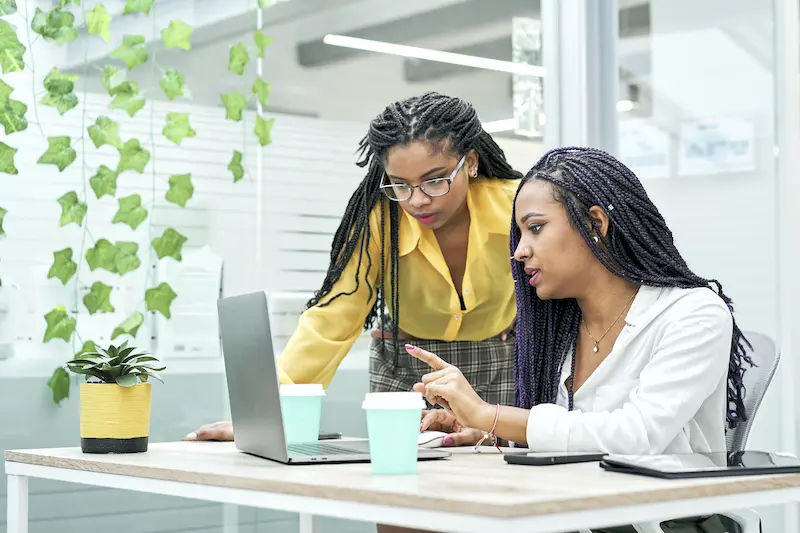
目次
Google アナリティクスとは
Google アナリティクス アカウントの作成に入る前に、なぜそれが重要なのかを理解しているはずです。 Google アナリティクスは、ウェブサイトへのトラフィックとウェブサイト上のトラフィックを追跡する最も一般的な方法の 1 つです。 Google が提供するこの無料サービスを使用すると、サイトにアクセスした人の数、サイトにアクセスしたユーザー、Google 広告キャンペーンから得た「クリックスルー」の数、およびそれらのアクセスのうち何回が収益につながったかがわかります。 ご想像のとおり、このデータはすべて、ビジネス戦略全体を適切に変更するのに非常に役立ちます。
GA4
Google アナリティクス システムは、2020 年 10 月にリリースされたGoogle の新しいアナリティクス プラットフォーム GA4でさらに改善されました。Googleアナリティクス 4 は、Google アナリティクスの新しいシステムになりました。 ビジネス オーナーまたはマーケティング担当者は、新しいシステムからさらに多くのことを得ることができ、消費者にもメリットがあります。 GA4 はサードパーティの Cookie を使用して追跡しなくなりました。これは、多くのユーザーにとって安全上の懸念でした。 現在は、ユーザーの Google アカウントから直接得られる一人称データのみを使用しています。 さらに、GA4 は、前任者が苦労したデバイス識別の問題を回避します。
Google アナリティクスを使用する理由
Google アナリティクスを適切に設定するのは大変で、大変な作業のように思えるかもしれません。 そのすべての努力に本当に価値があるのでしょうか? 絶対! 何が効果的で何が効果的でないかを知る方法がないと、効果のない広告キャンペーンやマーケティングに時間とお金を浪費することになります。 ソーシャル メディアや広告による取り組みがどれほど効果的かを知るには、Google アナリティクスなどのツールを使用して、どこを改善できるか、何が実際に効果を上げているかを知る必要があります。 分析トラッキング用の有料オプションは他にもありますが、Google のオプションが無料で最も人気があるのに、なぜそれらを使用するのでしょうか?
「何」と「なぜ」についてもう少し理解できたところで、「どのように」に飛び込みましょう。新しい Google アナリティクス アカウントを作成するにはどうすればよいでしょうか。

Google アナリティクス アカウントの作成
Google アナリティクスを始めるための最初のステップは、アカウントを作成することです。 では、新しい Google アナリティクス アカウントをどのように設定しますか? まず、 Google アナリティクスのサインアップ ページにアクセスします。 次に、アカウント名を入力するよう求められます。 これは何を選択してもかまいませんが、あなたのビジネスやアカウントを保持する人にとって意味のあるものであることを確認してください.
次は、「アカウントデータ共有設定」セクションを読んでください。 デフォルトでは、「Google の製品とサービス」だけがチェックされていません。 Google のサービス改善にご協力いただける場合は、このチェックボックスをオンにしてください。 それ以外の場合は、すべてをデフォルト設定のままにしておくのが最適です。
[次へ] をクリックすると、ビジネスの詳細を尋ねられます。 ビジネス プロパティに名前を付け、プロパティが存在するタイムゾーンと使用する通貨を選択します。 初期設定後、さらにプロパティを追加して、この既存のプロパティを編集できます。
アカウント設定の最後のセクションでは、個々のニーズについて詳しく学びます。 ビジネスの規模を選択してから、Google アナリティクスを使用できるオプションを確認してください。 関心のあるオプションの横にあるチェックボックスをオンにします。心配する必要はありません。これらの機能は、現在選択しているかどうかに関係なく使用できます。
[作成] をクリックすると、Google アナリティクスの利用規約を確認するよう求められます。 続行するには同意する必要がありますが、サインアップする目的を知っておくと役に立ちます。 これらの条件に同意すると、どのメール設定を使用するかを尋ねられます。
それでおしまい! アカウントはすべて設定されています。 では、Google アナリティクス自体を設定します。
複数の Google アナリティクス アカウント
複数の Google アナリティクス アカウントが必要になる場合があります。 複数の Web サイトを管理している場合は、作業を楽にするために、それぞれに 1 つのアカウントが必要になります。 また、マーケティング チーム用に 1 つのアカウントを作成し、営業チーム用に別のアカウントを作成するなど、さまざまなアカウントを特定のカテゴリに整理して、すべてをふるいにかけるのではなく、それぞれが重要な特定のデータを確認できるようにすることもできます。

新しい Google アナリティクス アカウントの設定は簡単です。上記の手順に従うだけです。 幸いなことに、必要に応じてアカウントをリンクすることもできます。 そのためのオプションがいくつかあります。最適なオプションを選択してください。

Google アナリティクス アカウントの削除
既存の Google アナリティクス アカウントを削除するには、少なくとも「編集者」レベルの権限が必要です。 適切な権限がある場合は、次の手順に従います。
- すべてのウェブページとアプリから Google アナリティクス コードを削除します。
- Google アナリティクスにログインします。
- 「管理者」をクリックします。
- [アカウント] で、削除するアカウントを選択します。
- 「アカウント設定」をクリックし、「ゴミ箱に移動」をクリックします。
Google アナリティクスの設定方法
アカウントを取得したので、Google アナリティクスの設定方法を理解するタスクを開始できます。 特にプラットフォームを初めて使用する場合は、提供されているセットアップ アシスタントを使用するのが理想的です。 このシステムは、開始するために必要なすべてを順を追って説明し、重要なことを見逃さないようにします。 繰り返しになりますが、Google アナリティクスを設定または変更するには、少なくとも「編集者」レベルの権限が必要です。
Google アナリティクスへのアクセスの共有
ビジネス パートナーやチーム メンバーを Google アナリティクスへのアクセス権に追加することが必要な場合があります。そうすることで、更新のために常に嫌がらせを受けることなく適切に仕事を行うことができます。 新しいユーザーが Google アナリティクスにアクセスできるようにするには、次の手順に従います。
- Google アナリティクスにログインします。
- [管理] をクリックし、目的のアカウント、プロパティ、またはビューを見つけます。
- [アカウント]、[プロパティ]、または [ビュー] 列で、[アクセス管理] をクリックします。
- [アカウントのアクセス許可] リストでプラス記号をクリックし、[ユーザーの追加] を選択します。
- ユーザーのGoogle アカウントのメール アドレスを入力します。 各ユーザーは、電子メール アドレスによって識別されます。
- 「新しいユーザーに電子メールで通知」を選択して、ユーザーにメッセージを送信します。
- この新しいユーザーに付与する権限を選択します。 アクセス許可の詳細については、こちらをご覧ください。
- [追加] をクリックします。
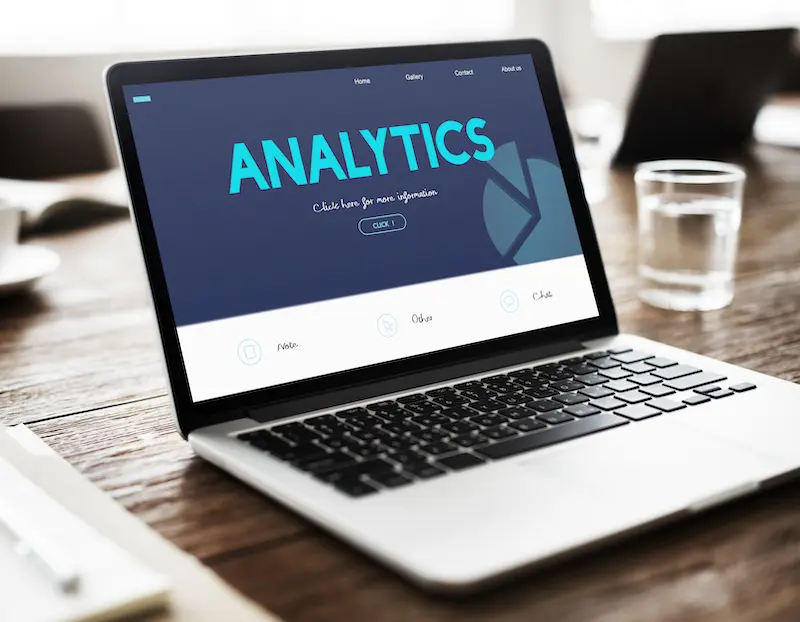
SEOと分析
SEO は「検索エンジン最適化」の略で、まさにその名のとおりのことを行います。 ユーザーの検索を最適化して、問い合わせに最も関連性の高いコンテンツが表示されるようにします。 顧客が任意の検索エンジンで使用する可能性のあるキーワードをより多く使用することで、Web サイトが最適化され、結果の上位に近づくことができます。 最初のページの上部に近いほど、注目される可能性が高くなります。 より多くのトラフィックを獲得できれば、より多くのデータを扱うことができ、広告やソーシャル メディアの取り組みに対してより積極的な変更を加えることができます。
SEO と Google アナリティクスは密接に関係しています。 SEO を適切に最適化しないと、調査に時間をかけた場合よりもトラフィックが大幅に少なくなります。 顧客が検索しているキーワードを見つけて、Web サイトのコンテンツに実装します。
Google アナリティクスの結果を読む
Google アナリティクスは間違いなく便利なツールです。 ただし、多くの人が抱えている大きな問題は、提供される膨大な量のデータです。 非常に多くの情報をふるいにかけることは、非常に面倒な場合があります。 Google アナリティクス ダッシュボードのような便利なツールを使用すると、これが非常に簡単になります。 ダッシュボードは、Google アナリティクスが提供する概要ウィジェットのコレクションですが、適切に使用すると、最も重要なことに集中するのに役立ちます。 表示するメトリクスを選択することができ、何の役にも立たないジャンクをふるいにかけるのに悩まされることはありません。 重要なことに集中しましょう。
分析結果を改善するにはどうすればよいですか?
Google アナリティクス アカウントの作成方法とアナリティクス結果の重要性はわかりましたが、本当に素晴らしい結果を得るにはどうすればよいでしょうか。 そこでSEO Design Chicagoの出番です! 当社のGoogle アナリティクス サービスがすべてをカバーします。 我々 の専門家が最初から最後まで、Google アナリティクスのプロセス全体を通してお客様をサポートします。 また、無料の SEO 分析も提供しています。
よくある質問:
- Google アナリティクス アカウントの設定方法を教えてください。
- Google アナリティクスとは
- Google アナリティクスに別のアカウントを追加するにはどうすればよいですか?
- 複数の Google アナリティクス アカウントを持つことはできますか?
- Google アナリティクス アカウントを削除して、最初からやり直すことはできますか?




